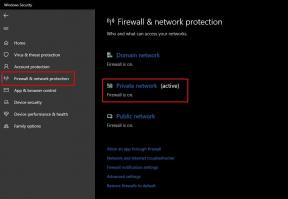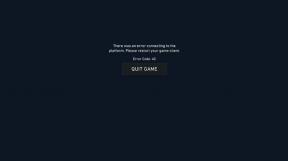Correzione: DIRT 5 bloccato nella schermata di caricamento
Miscellanea / / March 01, 2022
DIRT 5 è un videogioco che rientra nella simulazione di corse ed è attualmente disponibile per il preacquisto al momento della stesura di questo articolo. Bene, se sei un amante dei videogiochi di corse, dovresti aver sentito parlare della serie DIRT prima. Questo gioco dell'8a edizione è sviluppato e pubblicato da Codemasters. Sebbene il SPORCO 5 è disponibile per piattaforme PS5/PS4, Xbox One/Serie S/Serie X, Windows, Google Stadia. Alcuni dei giocatori su PC stanno riscontrando un paio di problemi con DIRT 5 come rimanere bloccati nella schermata di caricamento o in un ciclo infinito. Se sei uno di loro, dai un'occhiata a questa guida.
Se hai problemi a giocare a DIRT 5, potrebbe esserci qualcosa che non va nel tuo computer. Fortunatamente, abbiamo menzionato un paio di possibili soluzioni alternative che dovrebbero aiutarti a riparare la schermata di caricamento bloccata su DIRT 5.

Contenuto della pagina
- Perché DIRT 5 si blocca nella schermata di caricamento?
-
Correzione: DIRT 5 bloccato nella schermata di caricamento
-
1. Requisiti di sistema per il check-out
- Requisiti minimi di sistema:
- 3. Posizionare correttamente la memoria e la RAM nello slot
- 4. Aggiorna i driver della GPU
- 5. Chiudi le attività in background non necessarie
- 6. Aggiorna SPORCO 5
- 7. Controlla gli aggiornamenti di Windows
- 8. Prova a disabilitare le app di sovrapposizione
- 9. Eseguire un avvio pulito
- 10. Verifica i file di gioco
-
1. Requisiti di sistema per il check-out
Perché DIRT 5 si blocca nella schermata di caricamento?
Possono esserci diversi motivi che possono impedire o causare problemi con il corretto avvio del gioco. Come:
- Il tuo PC non soddisfa i requisiti di sistema.
- Hai una versione obsoleta del sistema operativo Windows o del driver grafico.
- Potresti avere problemi con i file di gioco danneggiati o mancanti.
- Problemi con il programma Windows Firewall o Antivirus.
- Una versione del gioco obsoleta o una versione client.
Correzione: DIRT 5 bloccato nella schermata di caricamento
Assicurati di controllare i seguenti metodi di risoluzione dei problemi di seguito per risolvere facilmente un problema del genere sul tuo computer Windows. Quindi, senza ulteriori indugi, passiamo alla guida qui sotto.
1. Requisiti di sistema per il check-out
Assicurati di controllare i requisiti di sistema prima di saltare a qualsiasi conclusione. Se nel caso, la configurazione del tuo computer non è sufficientemente compatibile, potresti riscontrare problemi con l'avvio del gioco e il gameplay.
Requisiti minimi di sistema:
- Richiede un processore a 64 bit e un sistema operativo
- Sistema operativo: Windows 10 a 64 bit (18362)
- Processore: AMD FX 4300/Intel Core i3 2130
- Memoria: 8 GB di RAM
- Grafica: AMD RX 480 (scheda grafica DirectX12) / NVIDIA GTX 970
- DirectX: Versione 12
- Rete: Connessione Internet a banda larga
- Conservazione: 60 GB di spazio disponibile
- Scheda audio: Compatibile con DirectX
- Note aggiuntive: Soluzione audio per PC contenente Dolby Atmos necessaria per la riproduzione di Dolby Atmos.
Requisiti di sistema raccomandati:
- Richiede un processore a 64 bit e un sistema operativo
- Sistema operativo: Windows 10 a 64 bit (18362)
- Processore: AMD Ryzen 3600/Intel Core i5 9600K
- Memoria: 16 GB di RAM
- Grafica: AMD Radeon 5700XT / NVIDIA GTX 1070 Ti
- DirectX: Versione 12
- Rete: Connessione Internet a banda larga
- Conservazione: 60 GB di spazio disponibile
- Scheda audio: Compatibile con DirectX
- Note aggiuntive: Soluzione audio per PC contenente Dolby Atmos necessaria per la riproduzione di Dolby Atmos.
2. Aumenta la RAM virtuale
Annunci
La memoria virtuale combina la tua RAM con spazio temporaneo sul disco rigido. Se stai esaurendo la RAM e la dimensione predefinita della tua memoria virtuale non è abbastanza grande per le tue esigenze, dovrai aumentarla manualmente.
- premi il Logo di Windows tasto sulla tastiera e digitare impostazioni avanzate di sistema.
- Clicca su Visualizza le impostazioni di sistema avanzate.
- Clicca su Impostazioni > Fare clic su Avanzate scheda > Fare clic su Modificare.
- Deseleziona la casella accanto a Gestisci automaticamente le dimensioni del file di paging per tutte le unità.
- Seleziona il tuo C: guidare [Dove hai installato Windows] > Fare clic su Opzioni pulsante accanto a Formato personalizzato e digita 4096 nella casella di testo del Dimensione iniziale (MB) e Dimensione massima (MB).
Nota: È sempre meglio aumentare la memoria virtuale tre volte in più rispetto alla dimensione attuale della RAM. [1 GB=1024 MB]
- Clicca su Impostare poi ok per salvare le modifiche.
- Riavvia il computer e il gioco.
3. Posizionare correttamente la memoria e la RAM nello slot
Si consiglia inoltre di rimuovere il pannello laterale dell'armadio della CPU sul PC, quindi scollegare il componente HDD/SSD e RAM dallo slot. Pulisci delicatamente lo slot e il componente, quindi posizionali di nuovo correttamente per verificare se il problema della DIRT 5 bloccato sulla schermata di caricamento è stato risolto o meno.
Annunci
4. Aggiorna i driver della GPU
Se nel caso, non hai aggiornato il driver grafico sul computer Windows, assicurati di installare l'ultima versione della patch. Per fare ciò, dovrai verificare la disponibilità di aggiornamenti seguendo i passaggi seguenti:
- stampa Windows+X chiavi per aprire il Menu di collegamento rapido.
- Ora, fai clic su Gestore dispositivi dalla lista > Doppio click su Schede video.
- Fare clic con il pulsante destro del mouse sulla scheda grafica dedicata che stai utilizzando.

- Quindi, seleziona Aggiorna driver > Scegli di Cerca automaticamente i driver.
- Se è disponibile un aggiornamento, il sistema lo scaricherà e lo installerà automaticamente.
- Al termine, riavviare il computer per applicare immediatamente le modifiche.
5. Chiudi le attività in background non necessarie
Un'altra cosa che puoi fare è semplicemente chiudere le attività in background non necessarie sul tuo PC per assicurarti che non vi sia alcun consumo aggiuntivo di risorse di sistema in background. Per cancellare le attività in background:
- premi il Ctrl + Maiusc + Esc chiavi per aprire Gestore delle attività.
- Clicca sul Processi scheda > Selezionare l'attività che si desidera chiudere.

- Una volta selezionato, fare clic su Ultimo compito. Assicurati di eseguire i passaggi per ogni attività individualmente.
- Una volta terminato, riavvia il computer per modificare immediatamente gli effetti.
6. Aggiorna SPORCO 5
Se nel caso, non hai aggiornato il tuo gioco DIRT 5 per un po', assicurati di seguire i passaggi seguenti per verificare la presenza di aggiornamenti e installare la patch più recente (se disponibile). Per farlo:
- Apri il Vapore cliente > Vai a Biblioteca > Fare clic su SPORCO 5 dal riquadro di sinistra.
- Cercherà automaticamente l'aggiornamento disponibile. Se è disponibile un aggiornamento, assicurati di fare clic su Aggiornare.
- L'installazione dell'aggiornamento potrebbe richiedere del tempo > Al termine, assicurati di chiudere il client Steam.
- Infine, riavvia il PC per applicare le modifiche, quindi prova ad avviare nuovamente il gioco.
7. Controlla gli aggiornamenti di Windows
È molto probabile che la build del tuo sistema operativo Windows diventi sufficientemente obsoleta o danneggiata. Se anche tu ti senti allo stesso modo, assicurati di seguire i passaggi seguenti per verificare la presenza di aggiornamenti di Windows. Se l'aggiornamento è disponibile, installalo. Gli ultimi aggiornamenti software offrono sempre correzioni di bug e miglioramenti. Per farlo:
- stampa Windows + I chiavi per aprire il Impostazioni di Windows menù.
- Quindi, fare clic su Aggiornamento e sicurezza > Seleziona Controlla gli aggiornamenti sotto il aggiornamento Windows sezione.

- Se è disponibile un aggiornamento delle funzionalità, selezionare Scarica e installa.
- Attendi un po' di tempo fino al completamento dell'aggiornamento.
- Infine, riavvia il PC per applicare immediatamente le modifiche.
8. Prova a disabilitare le app di sovrapposizione
Sembra che un paio di app popolari abbiano il proprio programma di overlay che può eventualmente essere eseguito in background e causare problemi con le prestazioni di gioco o addirittura problemi di avvio. Dovresti disattivarli per risolvere il problema seguendo i passaggi seguenti:
Disabilita la sovrapposizione di discordia
- Avvia il Discordia app > Fare clic su icona a forma di ingranaggio in fondo.
- Clicca su Sovrapposizione sotto Impostazioni dell'app > Accendere il Abilita la sovrapposizione nel gioco.
- Clicca sul Giochi scheda > Seleziona SPORCO 5.
- Finalmente, Spegni il Abilita la sovrapposizione nel gioco alternare.
- Assicurati di riavviare il PC per applicare le modifiche.
Disabilita la barra di gioco Xbox
- stampa Windows + I chiavi per aprire Impostazioni di Windows.
- Clicca su Gioco > Vai a Barra di gioco > Spegni Registra clip di gioco, schermate e trasmetti utilizzando la barra di gioco opzione.
Se nel caso, non riesci a scoprire l'opzione della barra di gioco, cercala dal menu Impostazioni di Windows.
Disabilita Nvidia GeForce Experience Overlay
- Avvia il Esperienza Nvidia GeForce app > Vai a Impostazioni.
- Clicca sul Generale scheda > disattivare il Sovrapposizione di gioco opzione.
- Infine, riavvia il PC per applicare le modifiche e avvia nuovamente il gioco DIRT 5.
Tieni inoltre presente che dovresti disabilitare alcune altre app di sovrapposizione come MSI Afterburner, Rivatuner, software RGB o qualsiasi altra app di sovrapposizione di terze parti che viene eseguita sempre in background.
9. Eseguire un avvio pulito
Alcune delle app e i relativi servizi potrebbero avviarsi automaticamente durante l'avvio immediato del sistema. In tal caso, tali app o servizi utilizzeranno sicuramente molta connessione Internet e risorse di sistema. Se anche tu ti senti allo stesso modo, assicurati di eseguire un avvio pulito sul tuo computer per verificare il problema. Fare quello:
- stampa Windows + R chiavi per aprire il Correre la finestra di dialogo.
- Ora, digita msconfig e colpisci accedere aprire Configurazione di sistema.
- Vai al Servizi scheda > Abilita il Nascondi tutti i servizi Microsoft casella di controllo.

- Clicca su Disabilitare tutto > Fare clic su Applicare poi ok per salvare le modifiche.
- Ora vai al Avviare scheda > Fare clic su Apri Gestione attività.
- Si aprirà l'interfaccia di Task Manager. Qui vai al Avviare scheda.
- Quindi fare clic sull'attività particolare che ha un impatto di avvio maggiore.
- Una volta selezionato, fare clic su disattivare per disattivarli dal processo di avvio.
- Esegui gli stessi passaggi per ogni programma che ha un impatto di avvio maggiore.
- Una volta terminato, assicurati di riavviare il computer per applicare le modifiche.
10. Verifica i file di gioco
Se nel caso, c'è un problema con i file di gioco e in qualche modo vengono danneggiati o mancanti, assicurati di eseguire questo metodo per verificare facilmente il problema.
- Lanciare Vapore > Fare clic su Biblioteca.
- Fare clic con il pulsante destro del mouse su SPORCO 5 dall'elenco dei giochi installati.
- Ora, fai clic su Proprietà > Vai a File locali.

- Clicca su Verifica l'integrità dei file di gioco.
- Dovrai attendere il processo fino al completamento.
- Una volta terminato, riavvia il computer.
Questo è tutto, ragazzi. Presumiamo che questa guida ti sia stata utile. Per ulteriori domande, puoi commentare di seguito.